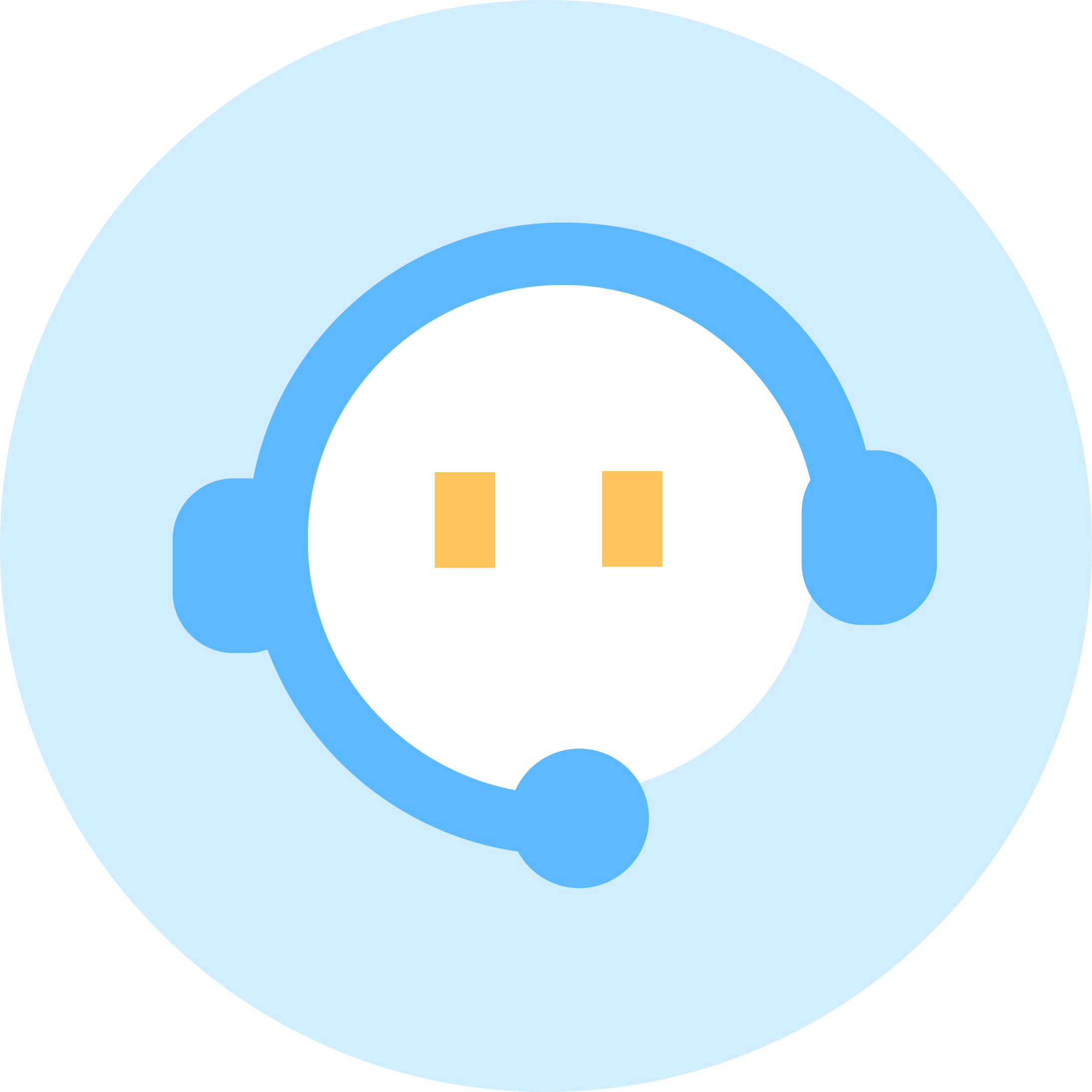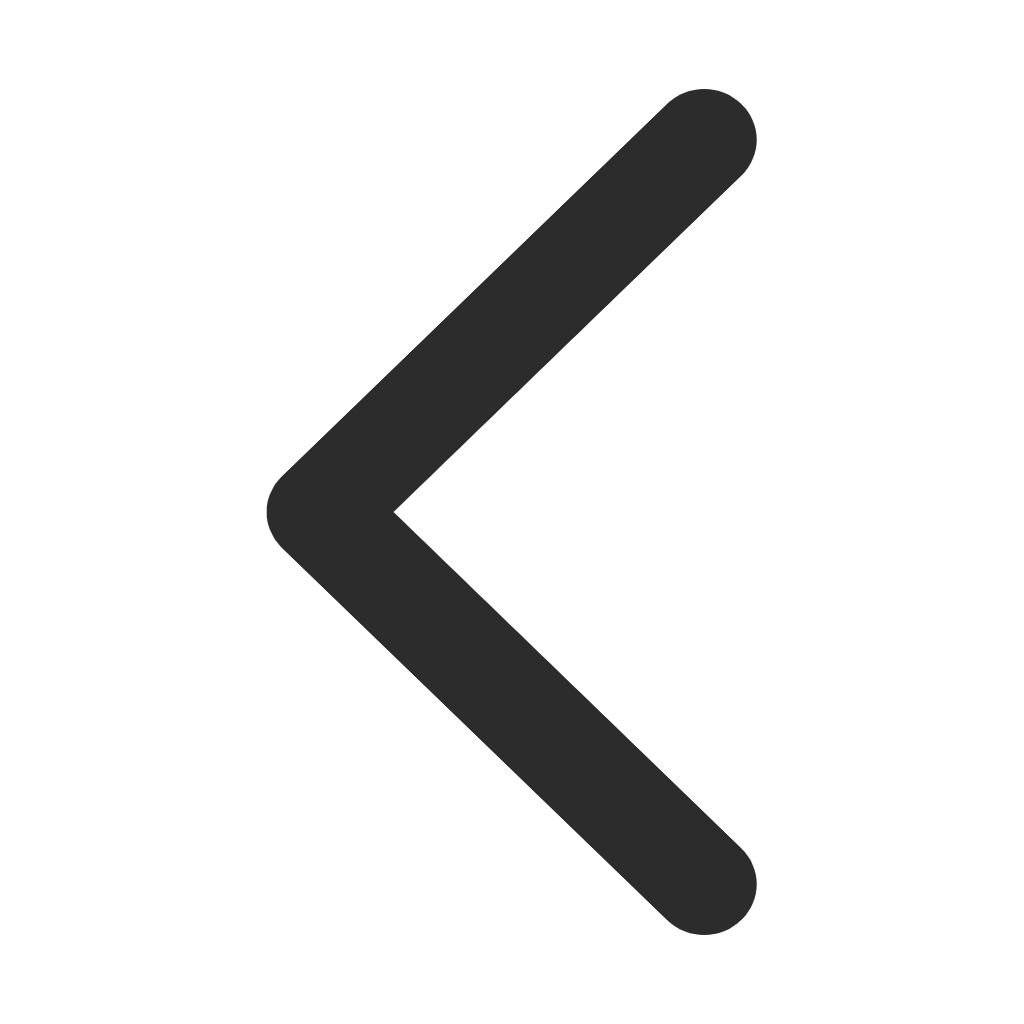AutoCAD2012图文安装教程
声明:您必须遵守我们的协议,如果您下载了该资源行为将被视为对《电天下账号管理规范》全部内容的认可,本网站资源来自原创,仅供用于学习和交流,请勿用于商业用途。如有侵权、不妥之处,请举报本资源,我们将及时审核处理!
AutoCAD2012图文安装教程(网盘下载)
文本预览
CAD 2012 安装方法
注意:软件下载后解压路径不能出现
1.下载之后的CAD 2012是一个压缩程序,先要对它进行解压,再用解压后的文件进行安装。
中文,解压后文件路径有“欧特克”三个字需要删除
CAD 2012 64bit 程序下载:
链接:https://pan.baidu.com/s/1dGyxDx3 密码:94tg
Setup.EXE
解压后的文件。运行 文件进行安装。运行安装程序以后,会看到安装初始画面。安装选择界面。选择“在此计算机上安装”。点击安装
安装许可协议。选择我接受。点击 我接受
再点击下一步序列号: 666-69696969, 667-98989898, 400-45454545 密钥 001D1安装配置。安装CAD 2012除CAD 2012软件外,还包含了另外两种三维辅助设计软件。可以选择安装,也可不安,我选择了安装,下面还有安装的
路径,可以自己设定,我比较喜欢安装在D盘中。设置完成后点“安装”。
修改安装位置,
一般 C 改成 D安装进度等待一段时间,就会提示安装完成。安装的快慢与否。要看你电脑的配置了。不过,见意你在安装时不要做其它事。以免电脑出现卡机现象,会安
装失败。安装完成后,点“完成”按钮。
安装完成后运行软件,进行破解。运行软件后会看到初始界面。
安 装 好 运 行 软
件,进行注册激
活
初始界面之后就会出现激活界面。点“激活”按钮。
Autodesk隐私保护政策协议。点“继续”按钮。产品激活许可选项。复制所有的申请号。继续点击激活1、复制申请号(ctrl+C)
2、点击下面这个,
然后运行注册机打开注册机 注意以下几点
1、退出360等杀毒软件。
2、注册机解压出来
3,如果是win7系统 右键点击 注册机 管理员身份运行(XP系统直接双击打开)
1、上一步复制的申请码,
粘贴进来(ctrl+V)
4、复制生成的激活码
(ctrl+C)
2、再点击这个按
3、再点击这
钮,弹出一对话
个按钮
框,点击确定回到CAD激活界面的激活选项。选择“我具有 Autodesk提供的激活码”选项。然后把你刚才复制的激活码粘贴到下面的文本框中即可。注:不用管
你的激活码是否占满所有的文本框。只要粘贴进去就行了。点“下一步”按钮。
上一步生成的激活码
粘贴进来(ctrl+V)
这时就会显示激活完成界面了。这样你就可以永远免费使用CAD 2012软件了。以下是CAD 2012的软件工作界面。
注意:软件下载后解压路径不能出现
1.下载之后的CAD 2012是一个压缩程序,先要对它进行解压,再用解压后的文件进行安装。
中文,解压后文件路径有“欧特克”三个字需要删除
CAD 2012 64bit 程序下载:
链接:https://pan.baidu.com/s/1dGyxDx3 密码:94tg
Setup.EXE
解压后的文件。运行 文件进行安装。运行安装程序以后,会看到安装初始画面。安装选择界面。选择“在此计算机上安装”。点击安装
安装许可协议。选择我接受。点击 我接受
再点击下一步序列号: 666-69696969, 667-98989898, 400-45454545 密钥 001D1安装配置。安装CAD 2012除CAD 2012软件外,还包含了另外两种三维辅助设计软件。可以选择安装,也可不安,我选择了安装,下面还有安装的
路径,可以自己设定,我比较喜欢安装在D盘中。设置完成后点“安装”。
修改安装位置,
一般 C 改成 D安装进度等待一段时间,就会提示安装完成。安装的快慢与否。要看你电脑的配置了。不过,见意你在安装时不要做其它事。以免电脑出现卡机现象,会安
装失败。安装完成后,点“完成”按钮。
安装完成后运行软件,进行破解。运行软件后会看到初始界面。
安 装 好 运 行 软
件,进行注册激
活
初始界面之后就会出现激活界面。点“激活”按钮。
Autodesk隐私保护政策协议。点“继续”按钮。产品激活许可选项。复制所有的申请号。继续点击激活1、复制申请号(ctrl+C)
2、点击下面这个,
然后运行注册机打开注册机 注意以下几点
1、退出360等杀毒软件。
2、注册机解压出来
3,如果是win7系统 右键点击 注册机 管理员身份运行(XP系统直接双击打开)
1、上一步复制的申请码,
粘贴进来(ctrl+V)
4、复制生成的激活码
(ctrl+C)
2、再点击这个按
3、再点击这
钮,弹出一对话
个按钮
框,点击确定回到CAD激活界面的激活选项。选择“我具有 Autodesk提供的激活码”选项。然后把你刚才复制的激活码粘贴到下面的文本框中即可。注:不用管
你的激活码是否占满所有的文本框。只要粘贴进去就行了。点“下一步”按钮。
上一步生成的激活码
粘贴进来(ctrl+V)
这时就会显示激活完成界面了。这样你就可以永远免费使用CAD 2012软件了。以下是CAD 2012的软件工作界面。
AutoCAD2012图文安装教程的相关资源推荐
作者相关作品
排名
昵称
瓦特值
热门标签